更改域是一项非常常见的任务。 但是,如果购买新域名很容易,那么您的 WordPress 网站就不一定如此。 事实上,您必须完成的任务之一就是更改您的网址,以匹配新域。 本教程将向您展示如何在移动 WordPress 博客时更新 URL。

是否有必要更改您的域 ?
我们假设您购买了一个新域,并希望将一个旧的 WordPress 网站移至该新域。 然后,您可以通过访问 WordPress 设置页面来更改 WordPress 地址和站点 URL。
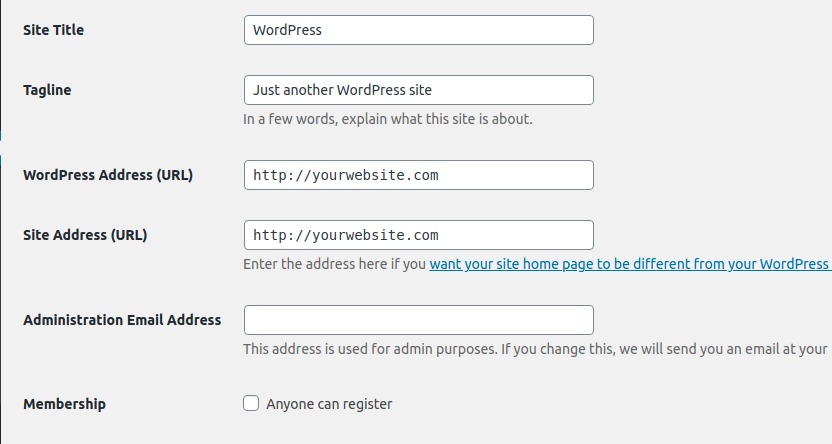
当您在此处进行修改时,不会更改已在您的帖子和页面上使用的 URL。 此外,您添加的图像仍保留以前的 URL。 您可以考虑手动更改这些内容,但如果您现在写博客很长时间,这不是一个需要考虑的解决方案,因为您可能有数百个帖子和页面会使手动更改变得乏味。
因此,在本教程中,我们将向您展示如何在您将 WordPress 从一个域移动到另一个域时快速更改您网站的 URL。
创建令人惊叹的网站
使用最好的免费页面构建器 Elementor
现在开始移动 WordPress 站点后更新 URL
首先,我们将备份您的 WordPress 博客。 这可以使用流行的备份插件来完成。 但是,我们强烈建议您使用UpdraftPlus ,它似乎是备份 WordPress 的最佳免费解决方案。
接下来,您需要安装并激活Velvet Blues Update URLs插件。 激活后,您需要访问Tools » Update URLs页面来配置插件设置。
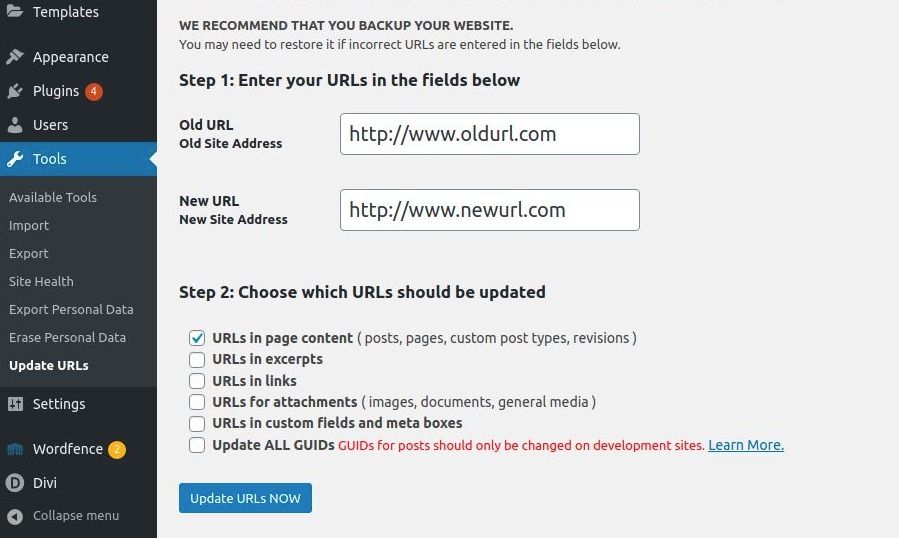
在这里,您需要提供您网站的旧网址和新网址。 之后,您需要选择要更新 URL 的位置。
您可以更新帖子和页面中的 URL、摘录、图像附件、自定义字段等。
继续并选择您要更新的每个项目,然后单击 ‘Update URLs Now’ 按钮。 现在插件将找到旧 URL 的所有实例并将其替换为您的新 URL。
您现在可以访问您的网站以查看所有 URL 是否已更新。
出现问题时恢复
由于您已经使用 UpdraftPlus 创建了备份,因此您可以随时恢复备份,尤其是在操作不成功的情况下。 如果您使用的是 UpdraftPlus,则必须转到Settings > UpdraftPlus ,然后检查您创建的备份并恢复它们。
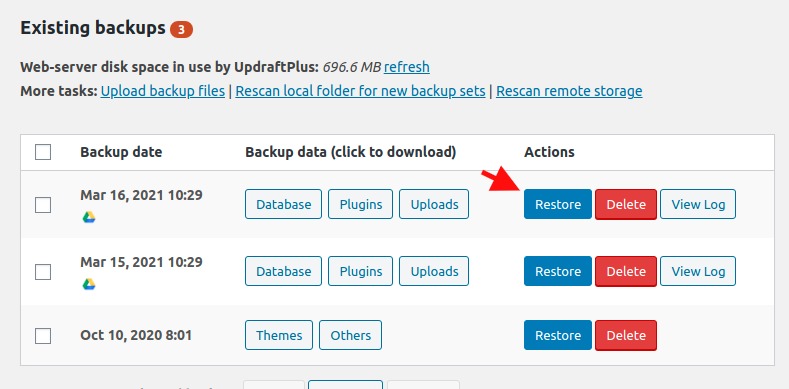
我们希望这篇文章有助于更新您的 WordPress 博客的 URL。
如果您喜欢这篇文章,请随时与您的朋友分享并在Twitter 上关注我们。




